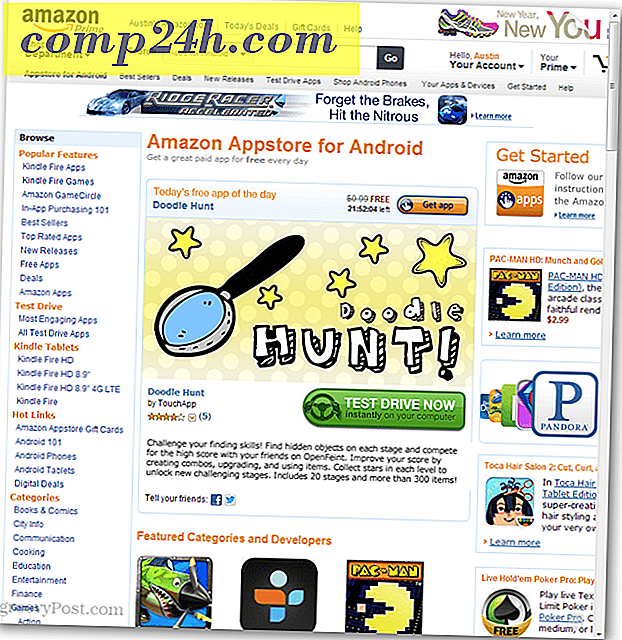So sichern Sie Google Mail mit dem Google Mail-Offline-Modus auf Ihrem Computer

Obwohl ein Cloud-Server viel zuverlässiger ist als Ihr Heim- oder Bürocomputer, hat Google auch von Zeit zu Zeit Ausfälle. Gerade gestern hatte Google Schwierigkeiten, einen großen Absturz zu beheben, der sich am Wochenende ereignete. Google spielt auf Nummer sicher und erstellt Sicherungskopien von allem, aber Personen, bei denen der Absturz aufgetreten ist, haben alle früheren E-Mails verloren, bis die Sicherungen wiederhergestellt wurden. Wie können Sie das vermeiden? Durch das Sichern Ihrer E-Mail!
Insgesamt waren nur etwa 40.000 Benutzer betroffen, aber wenn Sie einer davon waren, war es kaum lustig, ein ganzes Wochenende ohne Ihre E-Mails zu verbringen. Das Gleiche gilt für den Internetzugang und viele andere Dinge, die Ihnen manchmal beim Zugriff auf Ihr Google Mail-Konto im Weg stehen. Zum Glück hat Google einen Offline-Modus, der die meisten dieser Probleme löst. Sobald es aktiviert ist, müssen Sie nur noch Gmail.com besuchen und alle E-Mails sind noch da, auch wenn Sie keine Internetverbindung haben!
Bereit, es einzurichten Gmail Offline-Modus? Machen wir das!
Hinweis: Der Google Mail-Offline-Modus funktioniert mit Internet Explorer und Firefox, erfordert jedoch das Google Gears-Add-On. Chrome unterstützt es standardmäßig. Google Mail Offline funktioniert nicht für Konten mit Mehrfachanmeldung, die Sie hier deaktivieren können.
So aktivieren Sie den Gmail-Offline-Modus
Schritt 1
Klicken Sie in Google Mail auf das Zahnradsymbol und wählen Sie E-Mail-Einstellungen . Alternativ können Sie einfach hier klicken .

Schritt 2
Klicken Sie im Einstellungsmenü auf die Registerkarte Offline, und aktivieren Sie das Kontrollkästchen Offline-Mail für diesen Computer deaktivieren . Jetzt müssen wir nur noch anpassen, welche E-Mails heruntergeladen werden.
- 2.b Wählen Sie aus, wie viele E-Mails für die meisten Ordner heruntergeladen werden sollen. Der Google Mail-Offline-Modus bietet eine Option, die wir in Schritt 3 sehen, mit der Sie individuell auswählen können, welche Ordner vollständig gesichert werden. Im Beispiel unten habe ich ausgewählt, um E-Mails zu sichern, die nicht älter als 1 Woche sind. Dies liegt daran, dass die meisten meiner E-Mails nach einer Woche nicht mehr relevant sind, aber es gibt immer noch einige Ordner, für die ich den gesamten Verlauf sichern möchte.
Klicken Sie nun auf Etiketteneinstellungen ändern .

Schritt 3
Die Etiketteneinstellungen sollten nun auf dem Bildschirm angezeigt werden. Hier können Sie festlegen, welche E-Mails Sie herunterladen möchten.
- Alle - Laden Sie Ihren gesamten Mailverlauf für einen bestimmten Ordner / ein bestimmtes Label in Google Mail herunter.
- 1 Woche - Dies ist unabhängig von der Zeitbegrenzung, die Sie in Schritt 2.b für den Bereich "Zuletzt verwendet" festgelegt haben. Ältere E-Mails werden nicht heruntergeladen.
- Keine - Dieser Ordner / dieses Label wird überhaupt nicht heruntergeladen.

Schritt 4
Sie können maximale Anhangsgrößen angeben, aber wenn Sie keine Personen haben, die Ihnen 100 MB + Dateien senden, sollte dies kein Problem darstellen. Sie können auch eine Desktopverknüpfung erstellen, die Ihr Postfach direkt öffnet, aber all dies öffnet gmail.com Ihren Webbrowser.
Wenn Sie mit dem Anpassen fertig sind, klicken Sie auf Änderungen speichern, und wir sind schon fast fertig.

Schritt 5
Sie werden eine Reihe von Eingabeaufforderungen durchlaufen. Klicken Sie auf Weiter

Klicken Sie auf Zulassen, und vertrauen Sie Google Mail, um auf Google Gears zuzugreifen.

Wählen Sie, ob Sie Verknüpfungen wünschen, klicken Sie auf OK .

Warten Sie ein paar Minuten, bis Google die Einrichtung abgeschlossen und das E-Mail-Archiv heruntergeladen hat. Die Zeit, die dieser Gesamtbetrag Ihres Speicherplatzes für E-Mails benötigt wird. Der verwendete Speicherplatz wird in der Regel ganz unten auf Ihrer Google Mail-Webseite angezeigt.


Erledigt!
Ihre Google Mail-E-Mails sollten jetzt dank Google Gears gesichert und auf Ihren Computer heruntergeladen werden. Jetzt, da Sie den Offline-Modus aktiviert haben, können Sie auswählen, wann Sie E-Mails synchronisieren und herunterladen möchten, und das Deaktivieren ist ebenso einfach. Klicken Sie auf das kleine grüne Häkchen, das oben rechts in Ihrem Google Mail-Fenster angezeigt wird, um die Optionen für den Offline-Modus zu öffnen. unter deinem Nutzernamen.
Erstellen Sie eine Sicherungskopie Ihrer Sicherung
Wenn Sie wissen möchten, wo Google Gears Ihre Gmail-Informationen auf Ihrem Computer speichert, lautet der Speicherort % UserProfile% \ AppData \ Local \ Google \ Chrome \ Benutzerdaten \ Default \ Plugin Data \ Google Gears. Hier können Sie den Ordner mail.google.com kopieren, um eine Kopie davon zu erstellen. Stellen Sie jedoch sicher, dass dieser Ordner nicht leer ist, da Gears aus irgendeinem Grund dazu neigt, mehrere Google Mail-Ordner zu erstellen.




![Neu! Earth Ansicht In Google Maps [groovyNews]](http://comp24h.com/img/news/950/new-earth-view-google-maps.png)